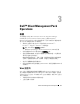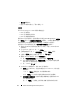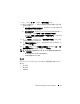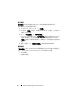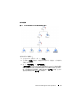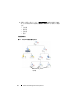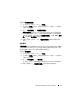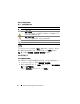Users Guide
Dell™ Client Management Pack Operations 19
若要存取完整圖表檢視:
1
在
Operations
主控台中,按一下
「監視」
。
2
在左側的
「監視」
窗格中,導覽至
Dell
資料夾,然後按一下該資料夾
以顯示不同的視圖。
3
按一下
「圖表檢視」
→
「完整圖表檢視」。
完整圖表檢視為 SCOM 2007 SP1/R2 或 SCE 2007 SP1 所管理的所有
Dell 裝置提供圖形化表示,並支援您展開和驗證圖表中的各個裝置
及其元件的狀態。您可以透過 「完整圖表檢視」,檢視 「Dell 用戶
端」和 「Dell 未受管理」組的詳細資料。
4
從圖示中選取一個元件,可在
「詳細資料檢視」
窗格中檢視其詳細
資料。
狀態檢視
「狀態檢視」顯示由您網路上的 SCOM 或 SCE 所管理的每個 Dell 裝置的
狀態。Dell Client Management Pack 提供重要性等級指示燈的清單,以幫
助您監控網路上的 Dell 用戶端系統裝置的健康狀況。
若要存取狀態檢視:
1
在
Operations
主控台中,按一下
「監視」
。
2
在左側的
「監視」
窗格中,導覽至
Dell
資料夾,然後按一下該資料夾
以顯示不同的視圖。
3
按一下
「狀態檢視」
→
「用戶端」
。
Operations
主控台在右側窗格顯示您監視的所有
Dell
用戶端系統狀態。
4
選擇一種狀態,在
「詳細資料檢視」
窗格中檢視其詳細資料。